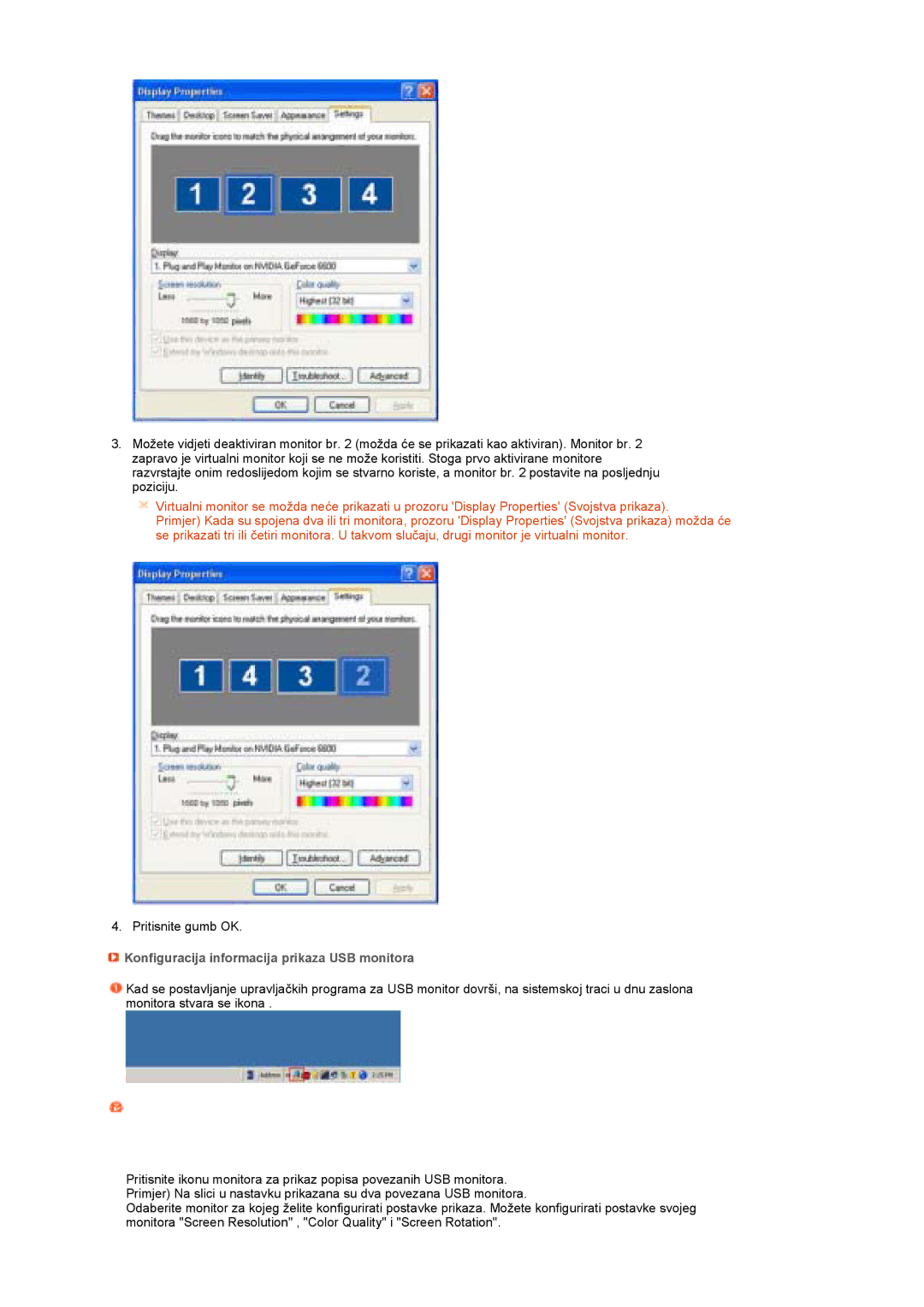3.Možete vidjeti deaktiviran monitor br. 2 (možda će se prikazati kao aktiviran). Monitor br. 2 zapravo je virtualni monitor koji se ne može koristiti. Stoga prvo aktivirane monitore razvrstajte onim redoslijedom kojim se stvarno koriste, a monitor br. 2 postavite na posljednju poziciju.
![]() Virtualni monitor se možda neće prikazati u prozoru 'Display Properties' (Svojstva prikaza).
Virtualni monitor se možda neće prikazati u prozoru 'Display Properties' (Svojstva prikaza).
Primjer) Kada su spojena dva ili tri monitora, prozoru 'Display Properties' (Svojstva prikaza) možda će se prikazati tri ili četiri monitora. U takvom slučaju, drugi monitor je virtualni monitor.
4. Pritisnite gumb OK.
 Konfiguracija informacija prikaza USB monitora
Konfiguracija informacija prikaza USB monitora
![]() Kad se postavljanje upravljačkih programa za USB monitor dovrši, na sistemskoj traci u dnu zaslona monitora stvara se ikona .
Kad se postavljanje upravljačkih programa za USB monitor dovrši, na sistemskoj traci u dnu zaslona monitora stvara se ikona .
Pritisnite ikonu monitora za prikaz popisa povezanih USB monitora. Primjer) Na slici u nastavku prikazana su dva povezana USB monitora.
Odaberite monitor za kojeg želite konfigurirati postavke prikaza. Možete konfigurirati postavke svojeg monitora "Screen Resolution" , "Color Quality" i "Screen Rotation".